CAD設計過程中,有些時候為了區分圖形的外觀紋理和材質等特性,會對圖形進行顏色/圖案填充。那么,你知道CAD如何填充顏色嗎?本文小編就以浩辰CAD軟件為例來給大家分享一下CAD顏色填充的方法步驟,一起來看看吧!
1、在浩辰CAD中打開圖紙文件后,調用CAD填充命令,調用方式如下:
(1)點擊菜單欄中的【繪圖】—【圖案填充】。
(2)在功能區中依次點擊【常用】—【繪圖】—【圖案填充】。
(3)直接在命令行輸入命令:HATCH,或命令快捷鍵:H;點擊回車鍵。
2、執行命令后,會彈出【圖案填充和漸變色】對話框,可以根據實際需求選擇填充方式:圖案填充/漸變色填充。
下面小編以純色填充為例,來給大家簡單介紹一下CAD顏色填充步驟。
(1)在【圖案填充】選項卡中,點擊圖案后的【…】按鈕,在彈出的【填充圖案選項板】中,點擊切換至【其他預定義】選項卡,選擇【SOLID】,點擊【確定】按鈕。
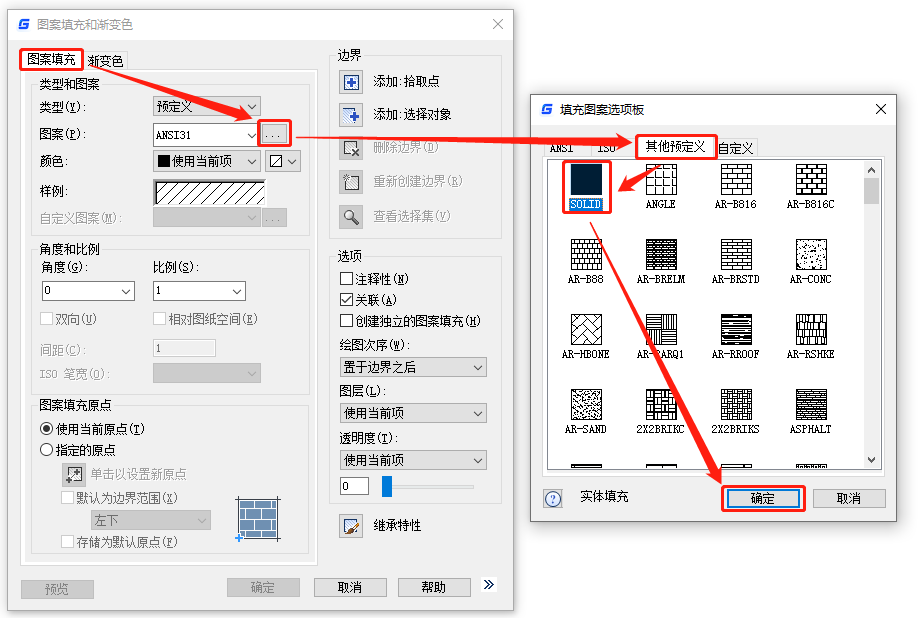
(2)選定CAD填充圖案后,點擊【顏色】后的復選框,在彈出的下拉菜單中選擇需要填充的顏色,如果沒有想要的顏色可以單擊【選擇顏色】,在【選擇顏色】對話框中選擇合適的顏色即可。如下圖所示:
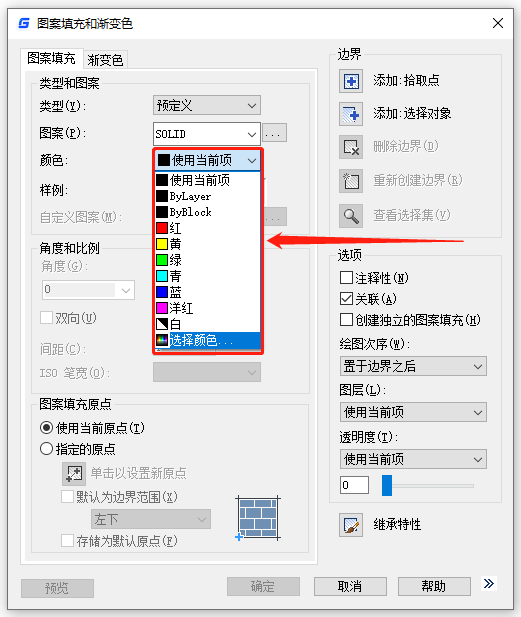
(3)全部設置完成后,點擊【添加:拾取點】按鈕。

(4)根據命令提示在圖紙中拾取需要填充顏色的圖形內部任意一點,點擊【確定】按鈕即可完成CAD顏色填充。
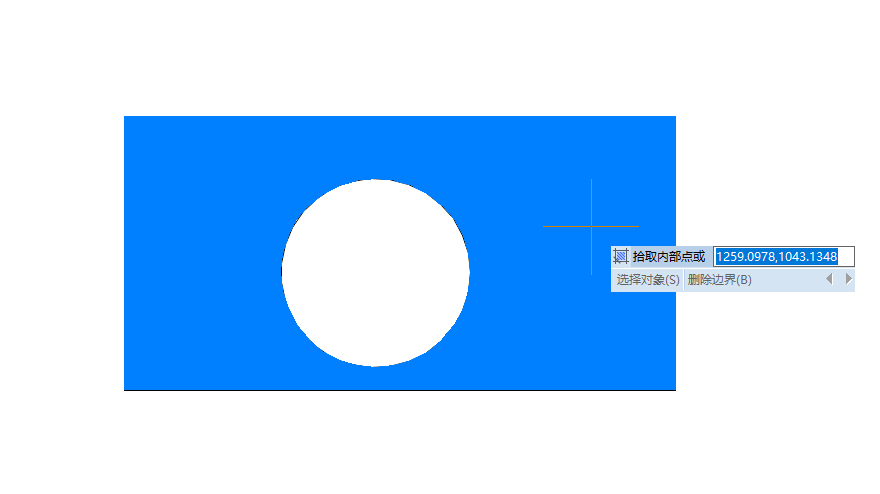
CAD顏色填充的相關操作技巧小編就給大家分享到這里了,不知道CAD如何填充顏色的小伙伴們,可以參考上述CAD教程來嘗試操作看看哦!
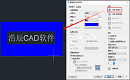
2023-09-25
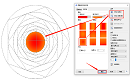
2022-08-26
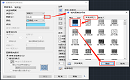
2021-09-30
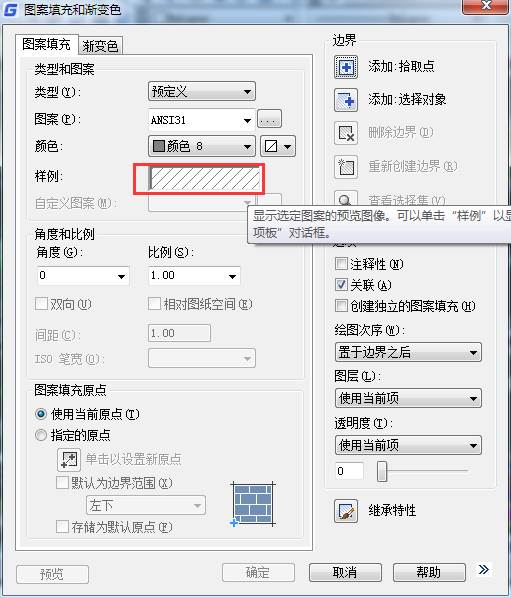
2019-10-22

2019-07-09
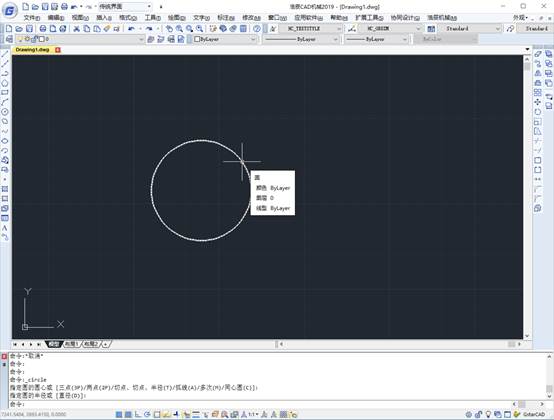
2019-07-05

2023-01-10

2022-05-10

2021-10-28

2019-08-05

2023-11-08

2023-11-07
